三国群英传策定九州法正怎么样
时间:2025-09-21 | 作者: | 阅读:275三国群英传策定九州法正怎么样?肯定有童鞋想了解策定九州法正强度一览,下面让心愿游戏小编为您带来这方面的答案,一起来看看吧。
一、法正属性
法正在《三国群英传:策定九州》中定位为智力型辅助武将,其核心价值在于为团队提供稳定的易伤效果和技能联动增益。作为蜀国谋士团的重要成员,法正的基础智力成长在同类辅助武将中处于中上水平,虽不及诸葛亮等顶级谋士,但其独特的技能机制使他在多种战斗场景中都能发挥关键作用。从初始属性来看,法正的统率值较为普通,这意味着他在前线直接承受伤害的能力有限,更适合被安置在队伍的中后排位置。兵种适应性方面,法正对弓兵的适配性最高,达到S级,这使他能完美融入蜀国智力弓体系。
二、版本适配
在不同游戏阶段的适用性评估中,法正展现了不错的平滑过渡能力。前期(开荒期)凭借“势起山河”活动免费获取的优势,配合系统赠送的王平、糜竺即可组成实用的“辅助+输出”三人组,轻松应对4-5级资源地挑战。中期(队伍成型期)可融入诸葛亮、黄月英组成的“斗智弓”体系,成为蜀国智力队的核心辅助。后期(PVP和高难度PVE)虽面临更多顶级武将的竞争,但在燃烧弓、虚弱盾等特定阵容中仍有一席之地。
三、培养路径
法正作为性价比极高的辅助武将,以最小资源投入获取最大战力提升。合理规划培养路径可使法正在开荒期快速形成战斗力,并在中后期保持稳定的阵容贡献。等级提升方面,法正受益于游戏中的“共鸣池”机制,新获得的法正放入共鸣池后,等级会自动与全队最高等级武将持平。这一机制大幅降低了辅助武将的等级追赶成本。实战中推荐将法正常驻共鸣池,优先通过“出征打地”获取经验。高星级法正可越级挑战高级资源地,经验获取效率显著提升。当体力满时,利用“练兵”功能也是不错的选择,内城资源地等级越高,练兵经验效率越高。
四、装备选择
法正30级后解锁装备栏,应优先选择增加智力和防御的装备。装备强化至+10左右性价比最高,不必追求极致强化等级。词条洗练方面,“技能释放速度”、“异常状态命中”和“初始怒气”是最优属性,能显著提升法正的技能覆盖率。值得注意的是,法正不需要刻意追求输出型词条,专注强化辅助能力才是核心。天赋加点方案应根据阵容需求灵活调整。法正每5级获得3点天赋点,推荐“天赋”分支选择“策士之道”和“坚壁清野”;“才略”分支优先点出“兵贵神速”。由于“天赋”加点可无消耗重置,建议根据当前挑战内容动态调整,如PVP时可侧重生存,PVE开荒时则可强化辅助效果。需要注意的是“才略”加点重置有36小时冷却,选择前需谨慎规划。
五、核心阵容
蜀国弓兵核心阵容斗智弓是法正最经典的归宿,由诸葛亮(主将)、黄月英和法正组成。这套阵容完美发挥了法正的所有技能优势:黄月英提升诸葛亮的技能和普攻伤害,法正则进一步通过被动强化诸葛亮的普攻,同时主动技能为敌方附加易伤状态。诸葛亮作为全游戏智力成长最高的武将,其主动技能“步罡踏斗”的伤害会根据敌我智力差获得巨额提升,配合法正的易伤效果,可对小规模目标造成毁灭性打击。该阵容的释放顺序设置为诸葛亮主将先手输出,法正中位施加易伤,黄月英后手补充伤害和治疗,形成完美的技能循环。获取途径上,黄月英可通过“势起山河”金印档获取,诸葛亮则需要抽卡或后期活动获得,是中氪玩家的优选。
来源:https://www.wandoujia.com/apps/8434059/9726646538384063280.html
免责声明:文中图文均来自网络,如有侵权请联系删除,心愿游戏发布此文仅为传递信息,不代表心愿游戏认同其观点或证实其描述。
相关文章
更多-
- 三国群英传怎么玩密语
- 时间:2026-01-06
-

- 王于兴师新增了哪些机制
- 时间:2025-12-28
-

- 三国群英传2—谁才是你的第二军团
- 时间:2025-12-27
-
- 三国群英传怎么抓霸王
- 时间:2025-12-27
-

- 三国群英传策定九州怎么搭配输出弓兵队阵容
- 时间:2025-12-18
-

- 九牧之野江东队成员都有谁
- 时间:2025-12-17
-
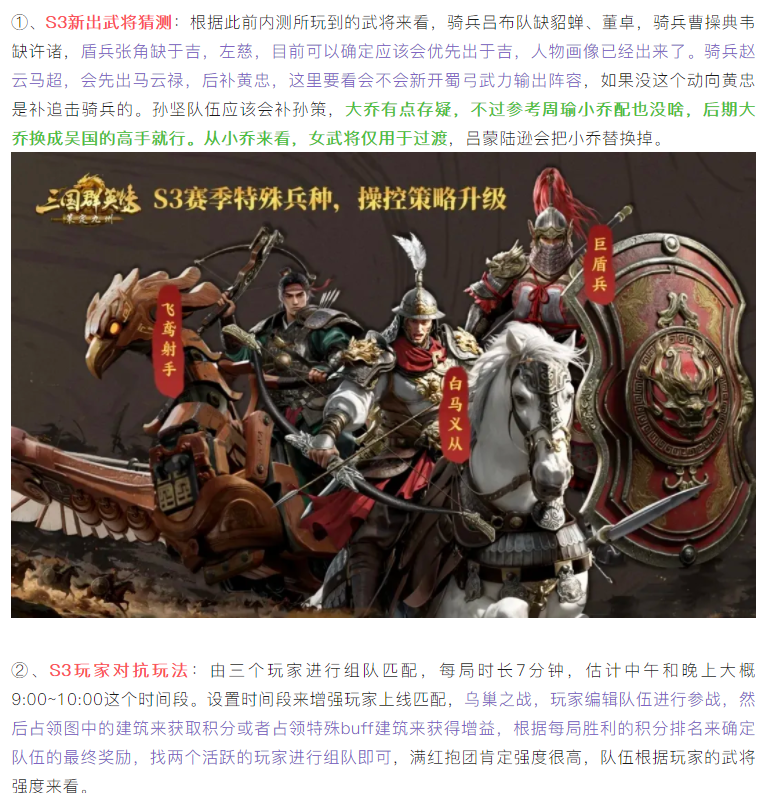
- 【攻略分享】九州S2赛季末丨该培养哪些武将,S3哪些阵容将再度崛起~
- 时间:2025-12-15
-
- 三国群英传7怎么刷
- 时间:2025-12-14
精选合集
更多大家都在玩
大家都在看
更多-

- 合成神龙小游戏推荐
- 时间:2026-01-15
-

- 傻子网名男生两个字霸气(精选100个)
- 时间:2026-01-15
-

- 千年寻仙追杀仇人攻略
- 时间:2026-01-15
-

- 空灵诗篇商店换购教程
- 时间:2026-01-15
-

- 支付宝怎么发送口令红包?支付宝发送口令红包的方法
- 时间:2026-01-15
-

- 玉茗茶骨第4集剧情介绍
- 时间:2026-01-15
-
- 抖音切片是怎么赚钱的?
- 时间:2026-01-15
-

- 好听昵称唯美男生霸气网名(精选100个)
- 时间:2026-01-15




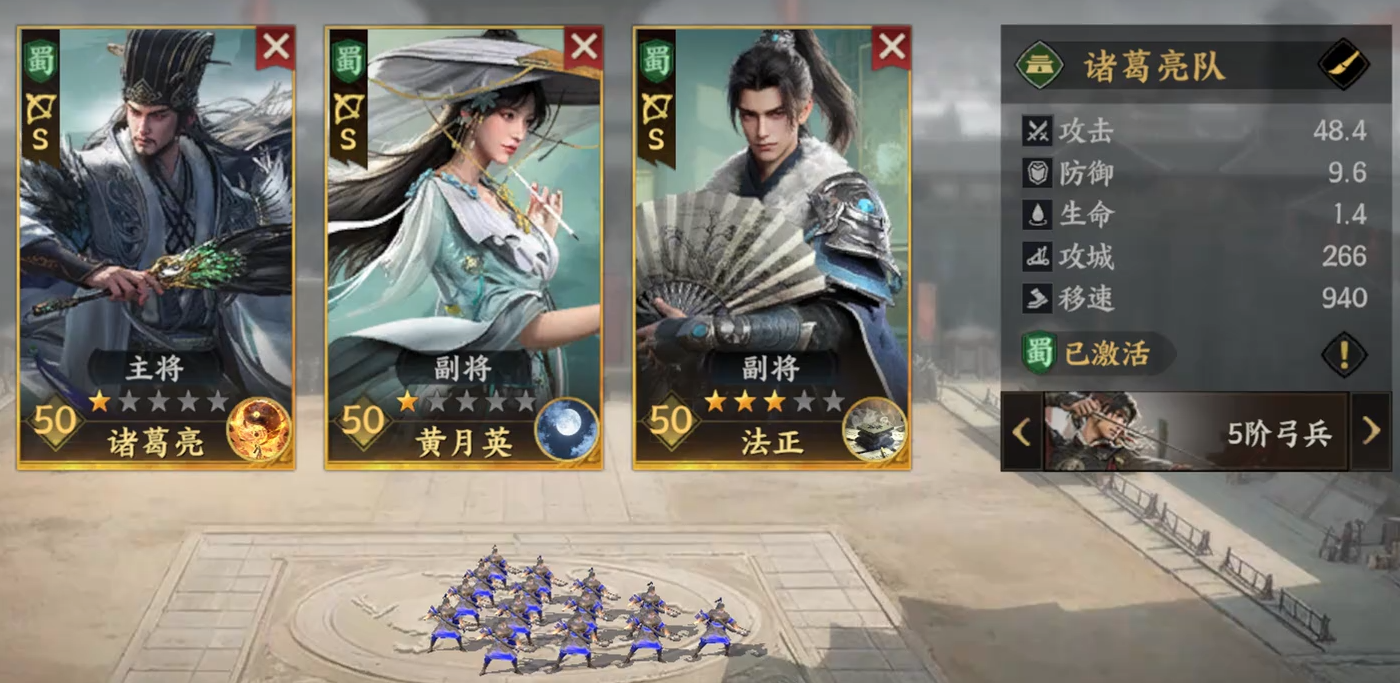



![《这是我的土地》 v1.0.3.19014升级档+未加密补丁[ANOMALY] v1.0.3.19014](https://img.wishdown.com/upload/soft/202601/04/1767522369695a4041041f4.jpg)




![《海港物语》 v1.2.0升级档+未加密补丁[TENOKE] v1.2.0](https://img.wishdown.com/upload/soft/202601/15/176846413069689f02db6a0.jpg)




